כיצד לכבות את iMessage ב-Mac
מה צריך לדעת
- פתח את הודעות > לחץ הודעות > העדפות > iMessage > התנתק > התנתק.
- השבת הודעות: תפוח עץ תפריט > העדפות מערכת > התראות > הודעות > להחליף אפשר התראות מהודעות ל-off/white.
- חסימת התראות זמנית: מרכז התראות > התראות > להזיז את אל תפריע המחוון למצב מופעל/כחול.
מאמר זה מסביר שלוש דרכים לנהל או לכבות את iMessage ב-Mac.
מאמר זה נכתב באמצעות macOS 10.15 (Catalina). המושגים הבסיסיים חלים הן על גרסאות קודמות ומאוחר יותר של macOS, אך השלבים המדויקים עשויים להשתנות מעט בהתאם לגרסה שלך של מערכת ההפעלה.
כיצד אוכל לכבות את iMessage ב-Mac שלי?
כפי שהוזכר קודם לכן, יש לך שתי אפשרויות בכל הנוגע לכיבוי iMessage ב-Mac: השבתת התוכנית לחלוטין או רק הסתרת התראות.
כיצד לכבות לחלוטין את iMessage ב-Mac
אם אינך רוצה לקבל הודעות טקסט דרך iMessage ב-Mac שלך, כבה את התוכנית על ידי ביצוע השלבים הבאים
פתח את אפליקציית ההודעות.
-
נְקִישָׁה הודעות.
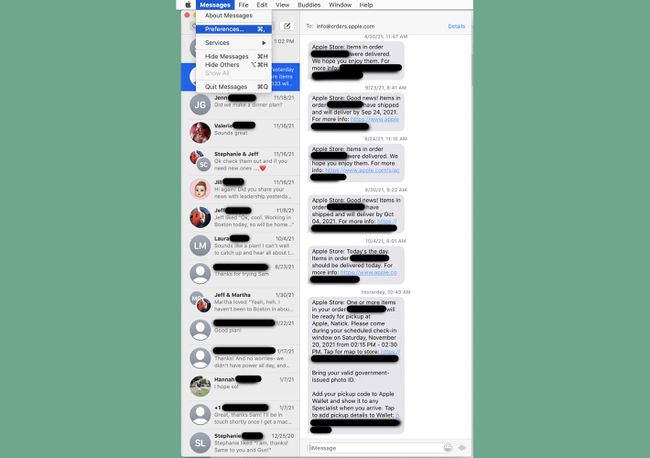
נְקִישָׁה העדפות.
-
לחץ על iMessage לשונית.
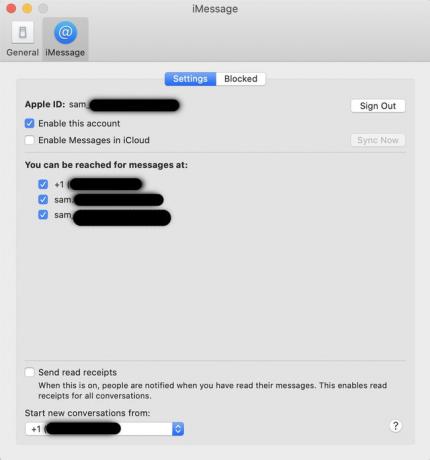
נְקִישָׁה התנתק.
-
בחלון האישור המוקפץ, לחץ התנתק שוב. כשזה נעשה, iMessage כבוי ולא תקבל עוד הודעות ל-Mac שלך עד שתיכנס שוב לחשבון שלך.

כיצד להסתיר הודעות iMessage ב-Mac
אם אתה עדיין רוצה לקבל ולשלוח הודעות טקסט ב-Mac שלך, אבל פשוט לא רוצה להיות מוטרד מהודעות iMessage, להשבית את ההתראות האלה על ידי ביצוע השלבים הבאים:
-
לחץ על תפוח עץ תַפרִיט.

נְקִישָׁה העדפות מערכת.
-
נְקִישָׁה התראות.
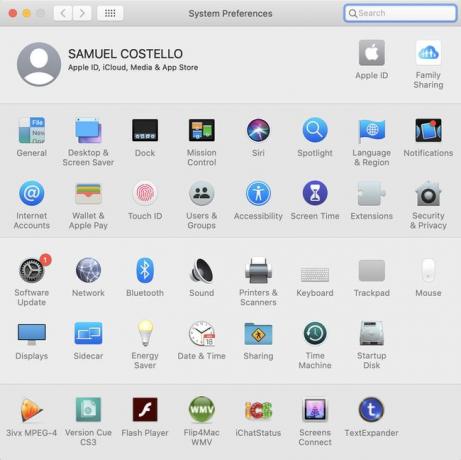
-
נְקִישָׁה הודעות.
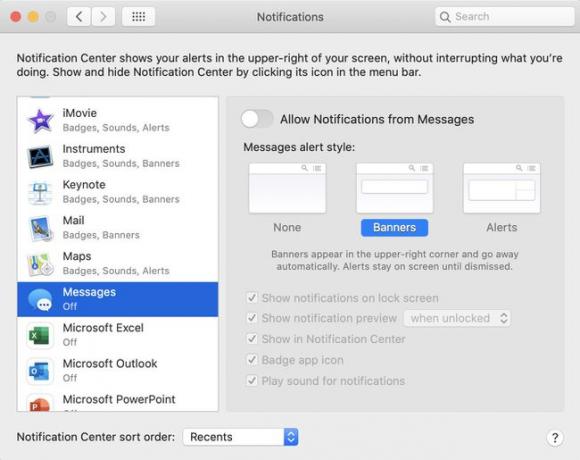
הזז את אפשר התראות מהודעות המחוון למצב כבוי/לבן. כשזה נעשה, אתה יכול להישאר מחובר להודעות ועדיין לקבל ולשלוח הודעות טקסט, אבל לא תקבל התראות שיופיעו כדי להסיח את דעתך.
רוצה לחסום התראות מ-iMessage באופן זמני, או לתזמן את הזמנים שבהם אתה חוסם הודעות ואת הזמנים שבהם אתה מאפשר להם? אתה צריך 'נא לא להפריע', תכונה מובנית ב-macOS. למד הכל על באמצעות 'נא לא להפריע' ב-Mac.
כיצד אוכל למנוע מהאייפון שלי לסנכרן הודעות עם ה-Mac שלי?
אולי אתה רוצה להשתמש ב-iMessage ב-Mac שלך, אבל לשמור את ההודעות שנשלחו והתקבלו ב-Mac שלך בנפרד מאלו שבאייפון שלך. זה מסובך, אבל אפשר לעשות את זה.
ההנחה הבסיסית של אפל בעיצוב אפליקציית ההודעות היא שתרצה גישה להודעות שלך בכל המכשירים שבהם אתה מחובר: Mac, iPhone, iPad. לכן, אין הגדרה אחת שתעצור את האייפון שלך מלסנכרן הודעות עם ה-Mac שלך. עם זאת, אם תבצע את השלבים הבאים, זה יכול לעבוד.
זה עלול בסופו של דבר ליצור עבורך חוויה מבלבלת ועלול להוביל לשיחות מקוטעות בין שני המכשירים. אם אתה בסדר עם זה, המשך הלאה.
-
כדי להתחיל, ב-Mac, עבור אל הודעות אפליקציה > העדפות > iMessage.
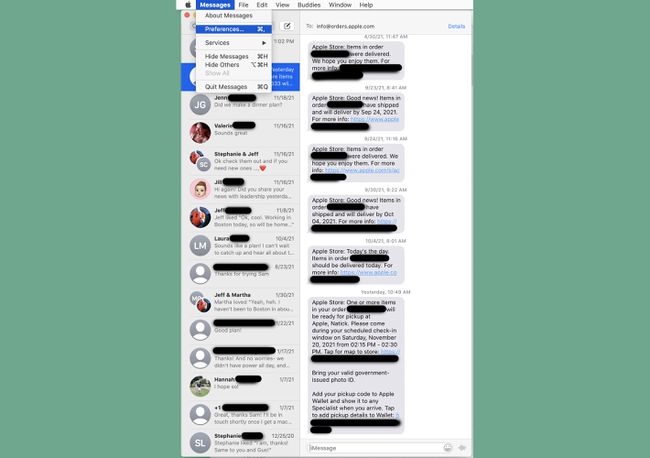
-
במסך זה, בטל את הסימון של מספר הטלפון שלך. זה ימנע מהודעות טקסט שנשלחות לטלפון שלך להופיע ב-Mac שלך.
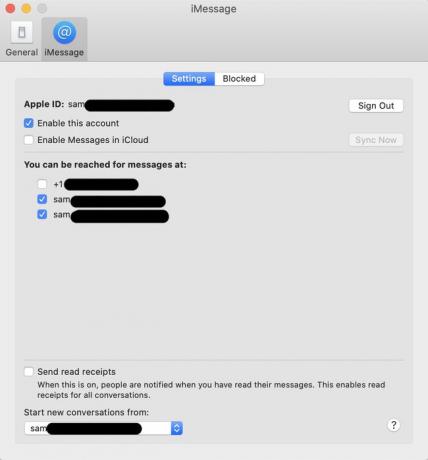
לאחר מכן, הקפד לבדוק רק כתובת אימייל. כך, כל ההודעות שנשלחו והתקבלו ב-Mac שלך יהיו קשורות רק לכתובת האימייל.
-
כעת, באייפון שלך, עבור אל הגדרות > הודעות > שלח קבל.
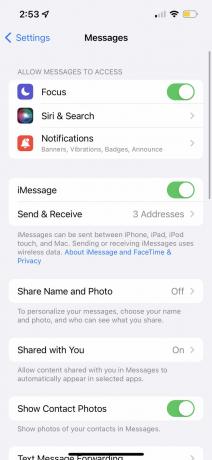
-
בטל את הסימון של כתובות האימייל המוצגות כאן וודא שרק מספר הטלפון שלך מסומן. כך, הודעות לא יגיעו לכתובות הדוא"ל שלך, מכיוון שאתה רוצה להשתמש רק באלה ב-Mac.
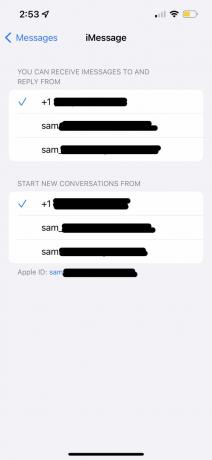
בתוך ה התחל שיחות חדשות מאת בסעיף, ודא שרק מספר הטלפון שלך מסומן. שוב, זה ישמור על כל ההודעות באייפון שלך קשורות רק למספר הטלפון שלך וימנע מהן להסתנכרן עם ה-Mac שלך.
